ComboFix es un potente programa que puede eliminar automáticamente la mayoría del malware común y ciertos tipos molestos de software. Esto incluye la mayoría de los programas espía, una multitud de virus, programas que requieren ciertos conocimientos técnicos para eliminarlos y software que podría actuar como adware.Cualquier cosa que no pueda eliminar se guardará en un registro después de que se complete el proceso de eliminación automática.
Si se usa incorrectamente, ComboFix puede afectar negativamente a su computadora. Puede dañar la instalación de su sistema operativo y requerir la experiencia técnica de alguien con experiencia en reparación de computadoras para repararlo. Por favor, NO realice ninguna acción manual a menos que esté seguro de lo que está haciendo. ComboFix solo funciona en los siguientes sistemas operativos:Windows XP (solo 32 bits),Windows Vista (32 bits/64 bits),Windows 7 (32 bits/64 bits), no debe ejecutarse en ningún otro sistema operativo, que incluye Windows 8. Hacerlo puede tener consecuencias inesperadas y puede dañar su computadora.
5 Pasos para ejecutar Combofix
Cuando ComboFix se ejecute, eliminará automáticamente todo en la Papelera de reciclaje, la carpeta Archivos Temporales de Internet y la carpeta Temp de Windows. Asegúrese de que tiene copia de seguridad de todo lo que desea guardar en estas carpetas en otro lugar.
Obtenga la última combofix.exe (4,8 MB) en su computadora o llave USB: si no puede iniciar su computadora en modo normal ,arranque su PC en modo seguro y ejecute COMBOFIX en su llave USB. Relacionados:Uso de ComboFix en Modo Seguro o desde una unidad USB
Cierre todos los navegadores, aplicaciones y programas en ejecución (Ctral +Alt+Delete).Apague o deshabilite cualquier programa antivirus o antimalware en su computadora que infectará esta exploración.
Haga doble clic en Combofix.exe, combofix se ejecutará, Combofix creará un punto de restauración del sistema y realizará una copia de seguridad de su registro automáticamente, puede restaurar su sistema informático a la configuración anterior después de este análisis, en este proceso combofix puede instalar Microsoft Windows Recovery Console en su computadora .
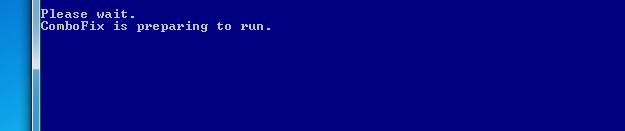
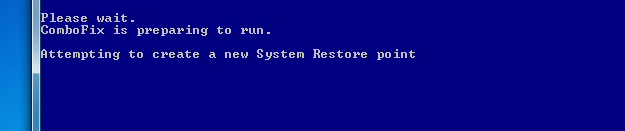
Combofix automáticamente escanear su ordenador y el intento de eliminar/eliminar conocido infecciones maliciosos ,archivos ,carpetas o elementos de registro.
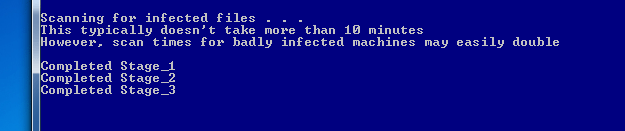
Una vez que se complete el escaneo, se generará un informe de registro que se ubicará en C:combofix.txt, puede analizar (o enviarlo a un experto para su análisis)este registro para eliminar otras infecciones en su computadora que no haya eliminado combofix.
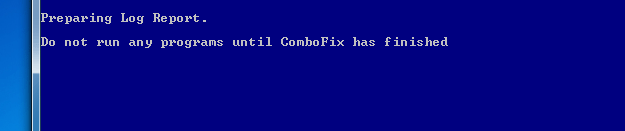
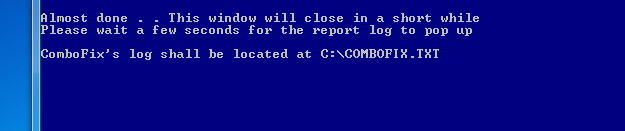
Cómo Utilizar ComboFix en Modo Seguro
El primer paso para el uso de ComboFix en Modo Seguro es descargarlo a una ubicación en su equipo. El archivo ejecutable se puede guardar en cualquier lugar, pero generalmente es mejor guardarlo en su escritorio, en la carpeta raíz (como C:) o en una ubicación de fácil acceso (como C:ComboFixComboFix).exe). Para acceder al Modo Seguro, debe reiniciar el equipo. Después de la pantalla del BIOS, deberá presionar F8 hasta que aparezca un menú que le permita elegir entre varias opciones de arranque. El menú tendrá opciones similares a las siguientes: Modo seguro,Modo seguro con Redes, Modo Seguro con Símbolo del sistema La lista de opciones dependerá de su versión de Windows, pero la opción de arrancar en Modo Seguro debe ser evidente en la mayoría de las instalaciones modernas. Resalte esta opción con las teclas de flecha y, a continuación, pulse la tecla Enter. A continuación, verá el texto desplazarse hacia abajo por la pantalla antes de que Windows arranque en Modo Seguro. A continuación, inicie sesión e inicie su computadora como lo haría normalmente.
Cómo usar ComboFix desde USB
Usar ComboFix desde una unidad USB es similar a usarlo en Modo seguro. La única diferencia es que tendrá que guardar ComboFix.exe a una unidad USB de arranque si planea ejecutarla en un equipo que no puede arrancar. El proceso en sí sigue los mismos procedimientos que el descrito anteriormente. Como ComboFix se ejecutará fuera del Modo Seguro, incluso el arranque en Modo Seguro es opcional. Vale la pena señalar que ejecutar ComboFix fuera del Modo seguro o desde una instancia separada de un sistema operativo Windows puede producir resultados menos que favorables. ComboFix solo puede eliminar algún malware de su computadora si el programa puede escanear una instalación de Windows que no está activa.
Nota esta herramienta, combofix puede hacer que su sistema informático NO se inicie correctamente.